แนวทางคงที่เกี่ยวกับตัวแก้ไขข้อมูลเมตา FFmpeg ที่คุณควรรู้
FFmpeg เป็นเครื่องมือมัลติฟังก์ชั่นที่รู้จักกันดีซึ่งสามารถช่วยคุณแปลง ปรับขนาด ตัด ตัดแต่ง และทำเครื่องมือแบบ all-in-one ได้มากขึ้น อย่างไรก็ตาม มีบทความไม่กี่บทความที่พูดถึงการแก้ไขข้อมูลเมตาขณะใช้ซอฟต์แวร์ และบางบทความก็ไม่น่าเชื่อถือ หากคุณต้องการทราบข้อมูลเพิ่มเติมเกี่ยวกับ FFmpeg ตัวแก้ไขข้อมูลเมตา คุณต้องอ่านต่อไป เนื่องจากเรามีการตรวจสอบที่เป็นประโยชน์และเป็นกลางเกี่ยวกับซอฟต์แวร์ดังกล่าวที่คุณสามารถใช้ได้

ส่วนที่ 1 บทนำสั้นๆ เกี่ยวกับ FFmpeg Metadata Editor
FFmpeg เป็นที่รู้จักว่าเป็นหนึ่งในซอฟต์แวร์ฟรีที่ดีที่สุดที่ลูกค้าและบริษัทจำนวนมากใช้ในการจัดการไลบรารีและโปรแกรมต่างๆ ได้อย่างง่ายดาย ในขณะที่ถ่ายทอดข้อมูลอย่างมีประสิทธิภาพ ซอฟต์แวร์ไม่ใช่ตัวแก้ไขทั่วไปที่คุณดาวน์โหลดบนไดรฟ์ของคุณ เนื่องจากเครื่องมือนี้ใช้คำสั่ง ซึ่งคุณจะต้องใช้รหัสเพื่อสั่งซอฟต์แวร์ให้ทำงานเฉพาะ แม้ว่าผู้ใช้มักจะเพิกเฉยต่อเครื่องมือเนื่องจากความยากของมัน แต่ก็ยังถือว่าเป็นตัวเข้ารหัสและตัวถอดรหัสที่ดีที่สุดสำหรับไฟล์ทั่วไปและไฟล์ที่ไม่ธรรมดาจำนวนมาก
ด้วยความซับซ้อนและส่วนต่อประสาน CLI ผู้ใช้พบว่ามันน่าทึ่งเพราะมันเป็นเครือญาติในรายละเอียด ซึ่งหมายความว่าคุณสามารถเปลี่ยนตามรายละเอียดของไฟล์ของคุณได้อย่างรวดเร็ว อย่างไรก็ตาม การเรียนรู้การใช้งานไม่ใช่เรื่องง่าย โดยเฉพาะอย่างยิ่งสำหรับผู้ที่ไม่มีประสบการณ์ในการจัดการซอฟต์แวร์ที่ใช้คำสั่ง แต่ถ้าคุณกระตือรือร้นที่จะใช้มันจะคุ้มค่าเมื่อคุณได้รับมัน สิ่งที่ยอดเยี่ยมอย่างหนึ่งเกี่ยวกับเครื่องมือนี้คือได้รับการอัปเดตทุกสัปดาห์ ซึ่งหมายความว่านักพัฒนาซอฟต์แวร์จะคอยจับตาดูการอัปเกรดที่จำเป็นสำหรับซอฟต์แวร์ หากคุณต้องการบทช่วยสอนที่เชื่อถือได้ในการแก้ไขข้อมูลเมตาบน FFmpeg คุณสามารถอ่านส่วนที่สองสำหรับข้อมูลเพิ่มเติม
ข้อดี
- จะทำงานได้ดีที่สุดในการแก้ไขข้อมูลเมตา
- ใช้อินเทอร์เฟซ CLI เพื่อจัดการการแก้ไขโดยละเอียดในทุกไฟล์
- ตัวเลือกแรกระดับมืออาชีพในการแก้ไขและสิ่งอื่น ๆ
จุดด้อย
- ไม่ใช่ตัวเลือกที่ดีที่สุดสำหรับผู้เริ่มต้นที่ต้องการแก้ไขข้อมูลเมตาอย่างง่ายดาย
- ต้องใช้รหัสเพื่อสั่งการเครื่องมือ
ส่วนที่ 2 วิธีการดูและแก้ไขข้อมูลเมตาเป็นไฟล์วิดีโอด้วย FFmpeg
ขณะที่คุณกำลังอ่านขั้นตอนนี้ คุณต้องการเรียนรู้วิธีเพิ่มข้อมูลเมตาด้วยเครื่องมือนี้ แม้ว่าจะเป็นช่วงการเรียนรู้ที่สูงชัน แต่เราสามารถเพิ่มแท็กในไฟล์ใดๆ ของคุณ และจัดเรียงไฟล์ในไลบรารีหรือโฟลเดอร์ของเราได้สำเร็จเมื่อคุณทำตามขั้นตอนตามลำดับ ติดตามจนจบเพื่อทราบวิธีแก้ไขและดูข้อมูลเมตาบน FFmpeg
ขั้นตอนที่ 1. ดาวน์โหลดเครื่องมือในไดรฟ์ แตกไฟล์ และทำตามขั้นตอนการติดตั้ง
เรียกใช้ CMD จากนั้นพิมพ์ FFmpeg แล้วกด Enter บนแป้นพิมพ์ของคุณ หากมีการแสดงข้อความจำนวนมากบนหน้าจอ แสดงว่าเครื่องมือนี้เปิดใช้สำเร็จแล้ว ไม่ใช่ส่วนหนึ่งของขั้นตอน แต่นี่คือวิธีที่คุณแก้ไขปัญหา FFmpeg หากเปิดใช้งาน
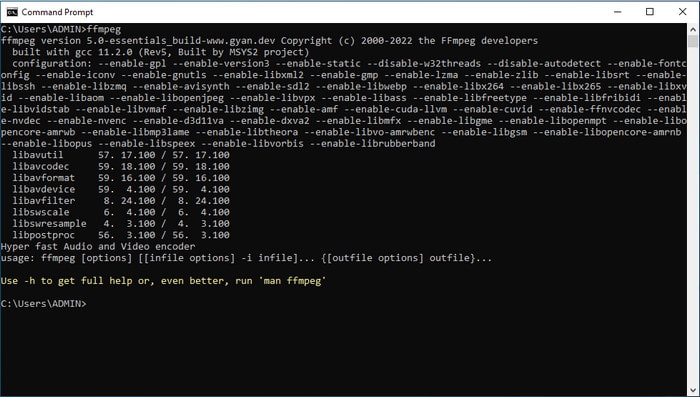
ขั้นตอนที่ 2. ค้นหาไฟล์บนตัวจัดการไฟล์ และระบุไฟล์อินพุต
ขั้นตอนที่ 3. พิมพ์บน CMD, พิมพ์ ffmpeg – i sample.mp3 -vn -acodec copy -metadata title ='Mozart' -metadata description =' music is a melody in our heart' ตัวอย่าง.mp3 เพื่อเพิ่มชื่อในข้อมูลเมตาของคุณ ตี ป้อน บนแป้นพิมพ์ของคุณเพื่อเพิ่มข้อมูลเมตาลงในไฟล์เสียงของคุณได้สำเร็จ
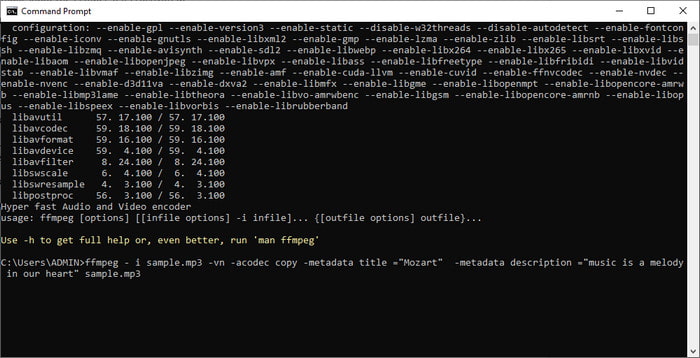
ส่วนที่ 3 มีวิธีแก้ไขข้อมูลเมตาบน Windows และ Mac ที่ง่ายกว่าไหม
โชคดีที่มีวิธีง่ายๆ ในการแก้ไขข้อมูลเมตาบน FFmpeg อย่างไรก็ตาม ไม่ได้ใช้ FFmpeg แต่ใช้ตัวแปลงขั้นสูงสุด FVC Video Converter Ultimate เป็นเครื่องมือแก้ไขข้อมูลเมตาที่ทรงพลังที่คุณสามารถใช้ได้ซึ่งมี GUI ที่จัดการได้ดีกว่า FFmpeg แทนที่จะเปิด CMD คุณสามารถคลิกปุ่มสองสามปุ่มและเติมแท็ก จากนั้น voila คุณได้เพิ่มข้อมูลเมตาในไฟล์ของคุณแล้ว มันคือ? ใช่ คุณได้เพิ่มข้อมูลเมตาลงในไฟล์วิดีโอและไฟล์เสียงของคุณอย่างง่ายดาย
นอกจาก GUI ที่ซับซ้อนน้อยกว่าแล้ว เครื่องมือนี้ยังนำเสนอความสวยงามและโปรแกรมตัดต่อวิดีโอที่เพียงพอซึ่งคุณสามารถจัดการได้อย่างง่ายดายทุกเมื่อที่ต้องการ ต่างจาก FFmpeg ตรงที่ ไม่มีโค้ดที่คุณจำเป็นต้องป้อนข้อมูลเพื่อสั่งงานเครื่องมือ ง่าย ๆ ใช่ไหม นั่นคือสิ่งที่เครื่องมือขั้นสูงสุดสามารถทำได้ หากคุณต้องการทราบวิธีใช้เครื่องมือนี้ คุณสามารถกดปุ่มดาวน์โหลดด้านล่าง ติดตั้ง แล้วเปิดขึ้นมา หลังจากนั้น ให้ทำตามขั้นตอนด้านล่าง เนื่องจากเราจะเน้นที่การเปลี่ยนข้อมูลเมตาของไฟล์สื่อของคุณ

FVC Video Converter Ultimate
5,689,200+ ดาวน์โหลด- รองรับรูปแบบสื่อมากกว่า 1,000 รูปแบบเพื่ออัปโหลดและเปลี่ยนข้อมูลเมตาได้อย่างง่ายดาย
- มีฟังก์ชันและคุณสมบัติมากมายให้ใช้งานในเครื่องมือนี้
- รองรับกระบวนการความเร็วสูงเพื่อให้งานเสร็จอย่างรวดเร็ว
- พร้อมให้ดาวน์โหลดบน Windows และ Mac ทุกรุ่น
ดาวน์โหลดฟรีสำหรับ Windows 7 หรือใหม่กว่าดาวน์โหลดอย่างปลอดภัย
ดาวน์โหลดฟรีสำหรับ MacOS 10.7 หรือใหม่กว่าดาวน์โหลดอย่างปลอดภัย
ขั้นตอนที่ 1. บนอินเทอร์เฟซของเครื่องมือ คลิก กล่องเครื่องมือ และหา ตัวแก้ไขข้อมูลเมตาของสื่อ ในรายการคุณสมบัติด้านล่าง
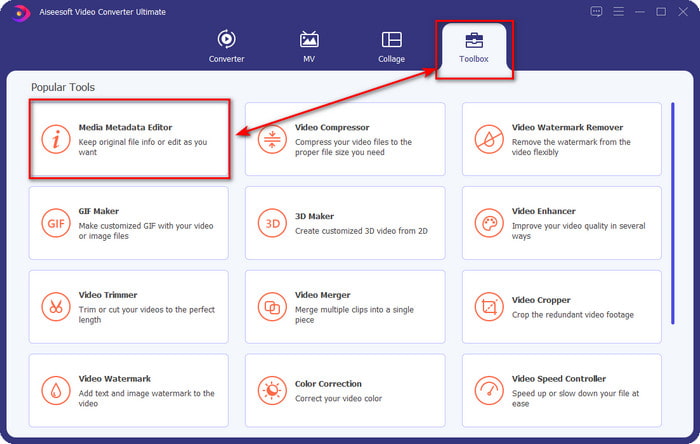
ขั้นตอนที่ 2. หลังจากที่คุณคลิกแล้ว หน้าต่างใหม่จะปรากฏขึ้น คลิก +. ค้นหาไฟล์สื่อในโฟลเดอร์ที่จะแสดงบนหน้าจอของคุณ จากนั้นคลิก เปิด.

ขั้นตอนที่ 3. ตอนนี้คุณสามารถเพิ่มข้อมูลเมตาในแต่ละ กล่องข้อความคลิกทีละรายการ แล้วพิมพ์ หลังจากนั้นให้คลิกที่ บันทึก ปุ่ม. ไม่มีรหัส ไม่มีปัญหา! นั่นคือสิ่งที่คุณสามารถทำได้เพื่อเพิ่มข้อมูลเมตาลงในไฟล์สื่อของคุณอย่างง่ายดาย
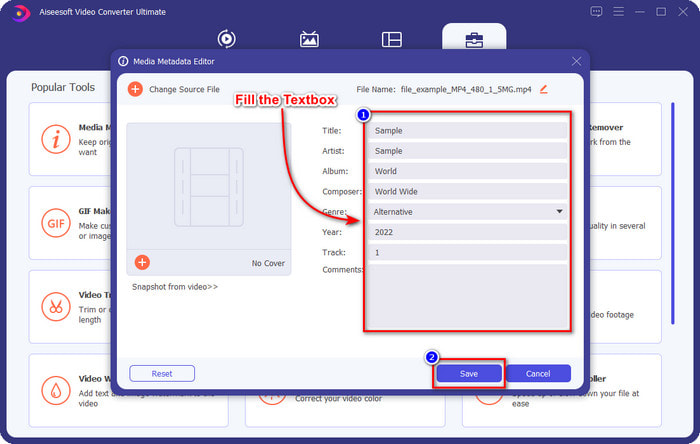
ที่เกี่ยวข้อง:
ส่วนที่ 4 คำถามที่พบบ่อยเกี่ยวกับ FFmpeg Metadata Editor
เหตุใด FFmpeg จึงซับซ้อนเกินกว่าจะจัดการได้
ใช้งานไม่ได้ยาก แต่เครื่องมือดูยากเนื่องจากโค้ดและอินเทอร์เฟซ CLI อย่างไรก็ตาม หากคุณใช้ FFmpeg คุณจะจัดการงานต่างๆ ได้ง่ายด้วยความช่วยเหลือของซอฟต์แวร์ฟรีนี้
เหตุใด FFmpeg ของฉันจึงไม่สามารถเพิ่มข้อมูลเมตาได้
มีสาเหตุง่ายๆ ที่ทำให้ซอฟต์แวร์เพิ่มข้อมูลเมตาลงในไฟล์ของคุณไม่สำเร็จ ประการแรก ตำแหน่งที่คุณเพิ่มไม่ถูกต้อง ซึ่งหมายความว่า cmd ไม่รู้จักไฟล์ ประการที่สอง หากคุณป้อนรหัสไม่ถูกต้อง ซอฟต์แวร์จะไม่เข้าใจคำสั่งแม้ว่าจะมีข้อผิดพลาดเล็กน้อยในช่องว่างหรืออักขระก็ตาม สุดท้ายนี้ ซอฟต์แวร์ไม่ได้รับการติดตั้งอย่างถูกต้อง และคุณจะต้องแก้ไขปัญหาซอฟต์แวร์บน CMD เราจะรับรองกับคุณว่าซอฟต์แวร์จะทำงานได้ดีหากตรวจสอบสิ่งเหล่านี้ทั้งหมด
เหตุใด FFmpeg จึงใช้พรอมต์คำสั่ง
เป็นวิธีเดียวที่คุณสามารถสื่อสารบน FFmpeg ต่างจากตัวแก้ไขอื่นๆ คุณจะต้องคลิกปุ่มเฉพาะเพื่อใช้งาน แต่มันไม่เหมือนกันกับ FFmpeg; รหัสเป็นเหมือนปุ่มสั่งงานเครื่องมือเฉพาะ
สรุป
รับโปรแกรมแก้ไขข้อมูลเมตาของวิดีโอ FFmpeg หากคุณรู้สึกว่าเครื่องมือนี้เหมาะสำหรับคุณ แม้ว่า GUI จะไม่น่าสนใจ แต่ประสิทธิภาพของมันดีกว่าตัวแก้ไขอื่นๆ ที่คุณสามารถใช้ได้ จะทำอย่างไรถ้าคุณไม่ต้องการที่จะใช้เครื่องมือเพราะมันซับซ้อน? แล้วต้องทำอย่างไร? เป็นที่รู้กันว่าคดีนี้กำลังมา หากคุณเป็นผู้ใช้ประเภทที่ไม่ต้องการใช้ FFmpeg เราขอแนะนำให้คุณใช้ทางเลือกอื่น ตัวแปลงที่ดีที่สุด โปรดอ่านรายละเอียดด้านบนอย่างละเอียดเพื่อทราบวิธีใช้เพื่อแก้ไขข้อมูลเมตาของไฟล์อย่างง่ายดายโดยไม่ต้องใช้พรอมต์คำสั่ง อย่างไรก็ตาม ความสำเร็จในการแก้ไขแท็กกลายเป็นเรื่องง่ายด้วยความช่วยเหลือของเครื่องมือขั้นสูงสุด



 Video Converter Ultimate
Video Converter Ultimate บันทึกหน้าจอ
บันทึกหน้าจอ


